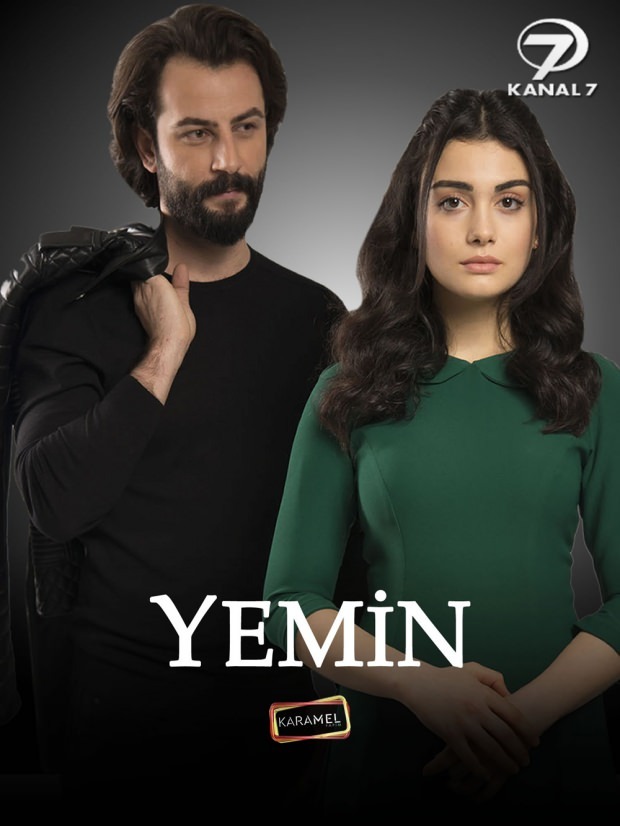Hoe LinkedIn Business Manager te gebruiken: een gids voor marketeers: onderzoeker van sociale media
Linkedin / / August 16, 2022
Zijn er bij uw marketing meerdere mensen of teams betrokken? Op zoek naar een manier om samen meerdere LinkedIn-bedrijfspagina's, advertentieaccounts of activa te beheren?
In dit artikel leert u hoe u LinkedIn Business Manager gebruikt om gedeeld werk tussen teams te openen en te delegeren.
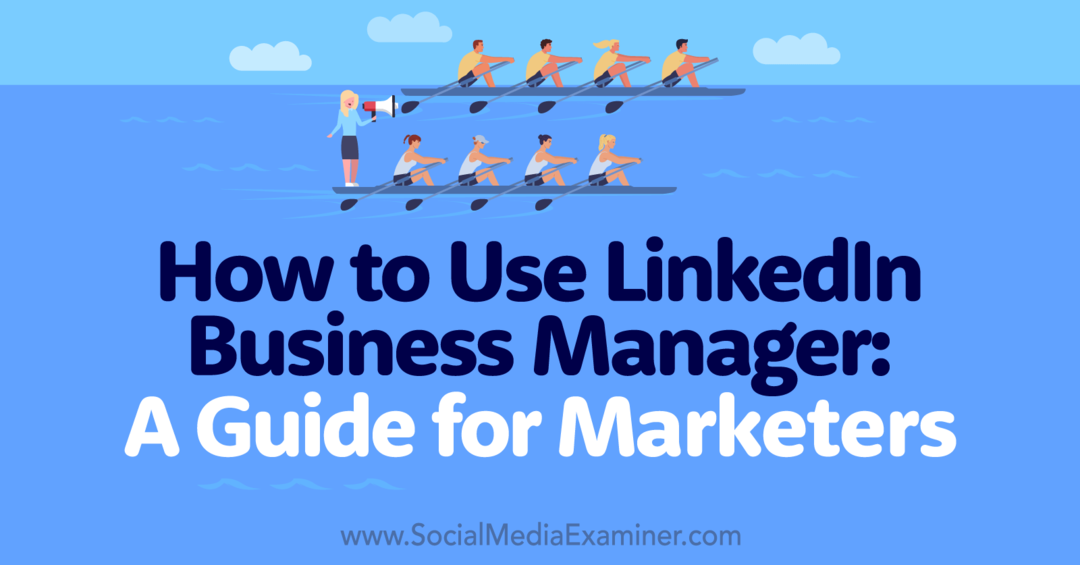
Wat is LinkedIn Business Manager?
LinkedIn Business Manager is de oplossing van het sociale medianetwerk voor het organiseren van bedrijfsmiddelen. Het is een dashboard waarmee u bedrijfspagina's, advertentieaccounts, overeenkomende doelgroepen en accountrechten kunt beheren.
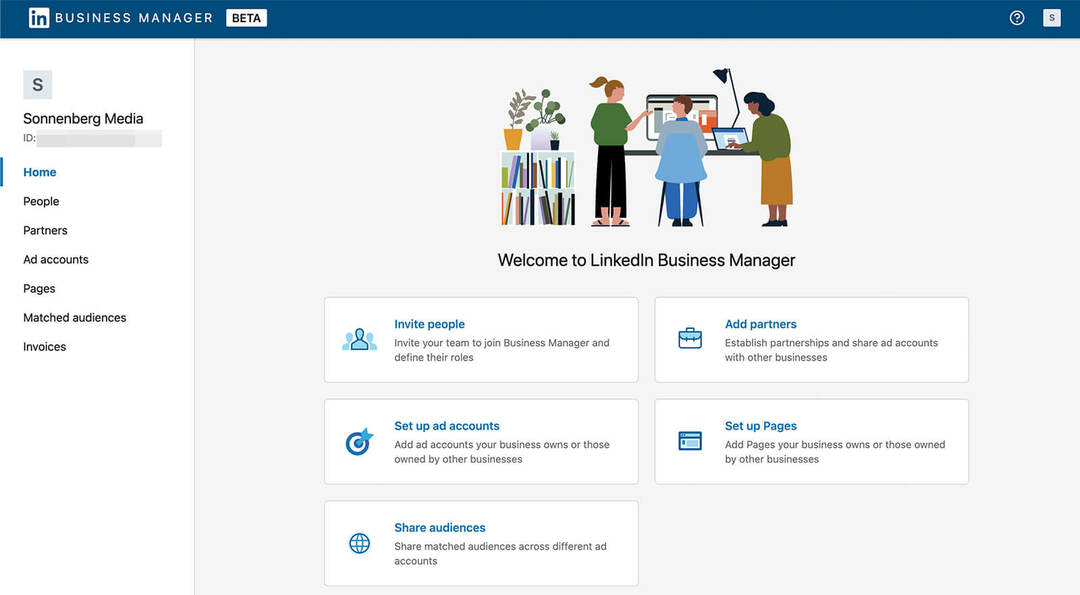
Na de aankondiging van het dashboard in juni 2022, begon LinkedIn in juli 2022 met de uitrol van het Business Manager-platform. Aangezien de eerste versie een openbare bèta is, test het netwerk actief tools en functies, wat betekent dat het dashboard waarschijnlijk zal blijven verbeteren en nuttiger zal worden.
Wanneer overstappen naar LinkedIn Business Manager?
Technisch gezien hoeft u LinkedIn Business Manager niet te gebruiken. Vanaf juli 2022 kun je de activa van je organisatie nog steeds individueel beheren door in te loggen op je ledenprofiel en naar je bedrijfspagina of advertentieaccount te gaan.
Maar er zijn genoeg dwingende redenen om het Business Manager-platform zo snel mogelijk te gaan gebruiken. Het is een goed idee om Business Manager nu te gaan gebruiken als je:
- Beheer meer dan één pagina en beheer advertentieaccounts voor uw organisatie. Als uw organisatie bijvoorbeeld bedrijfspagina's, showcasepagina's en meerdere advertentieaccounts heeft, kan Bedrijfsmanager deze overzichtelijk houden.
- Werk met een groot team of veel stakeholders. Met Business Manager kun je gemakkelijker toegang verlenen en machtigingen beheren, waarbij je een balans vindt tussen het veilig houden van je accounts en het efficiënt toevoegen van collega's.
- Deel doelgroepen over advertentieaccounts. Historisch gezien was het proces voor het delen en beheren van gematchte doelgroepen een beetje onhandig. Met Bedrijfsmanager kun je deze doelgroepen naadloos delen met advertentieaccounts.
- Huur bureaus en aannemers in voor organisch beheer van sociale media of betaalde campagnes. Met Business Manager kun je externe partners toevoegen, zodat je efficiënt kunt samenwerken.
Aan de slag met LinkedIn Business Manager
Laten we een duik nemen in het installatieproces voor Bedrijfsmanager. We bespreken enkele suggesties voor het voorbereiden van je Business Manager-configuratie voordat we de workflow nader bekijken.
#1: Wijs een Business Manager-beheerder aan
Zoals elk samenwerkingsdashboard voor sociale media, kan Bedrijfsmanager onpraktisch worden als je niet oppast. Als niemand de leiding heeft, heeft iedereen de leiding, wat de veiligheid en efficiëntie in gevaar kan brengen. Overweeg om de Chief Marketing Officer (CMO) van uw organisatie of een andere high-level marketeer aan te wijzen als de lead voor uw Business Manager.
#2: Plan uw bedrijfsmanagerstructuur
Werk je voor een kleinere organisatie met een duidelijke structuur, dan hoef je niet al te veel na te denken over het opzetten van je Business Manager. In plaats daarvan kun je eenvoudig je pagina's en advertentieaccounts toevoegen aan één Bedrijfsmanager-dashboard.
Maar als je voor een nationale of wereldwijde organisatie met meerdere units of regio's werkt, vergt het opzetten van je Business Manager wat planning. Overweeg om de Meta Business Suite-configuratie van uw organisatie te bekijken als richtlijn voor de te volgen weg.
Maak een uniforme Business Manager om alle bedrijfsmiddelen van uw organisatie te coördineren en vanuit één dashboard te beheren. Of, om extra beveiliging toe te voegen, verdeel de activa van uw organisatie in afzonderlijke Business Managers per eenheid of regio.
Als u ervoor kiest om meerdere Bedrijfsmanagers aan te maken, kunt u er gemakkelijk tussen navigeren. Klik op het profielpictogram in de rechterbovenhoek om een volledige lijst met beschikbare Bedrijfsmanagers te zien. Selecteer vervolgens de Bedrijfsmanager die je wilt gebruiken.
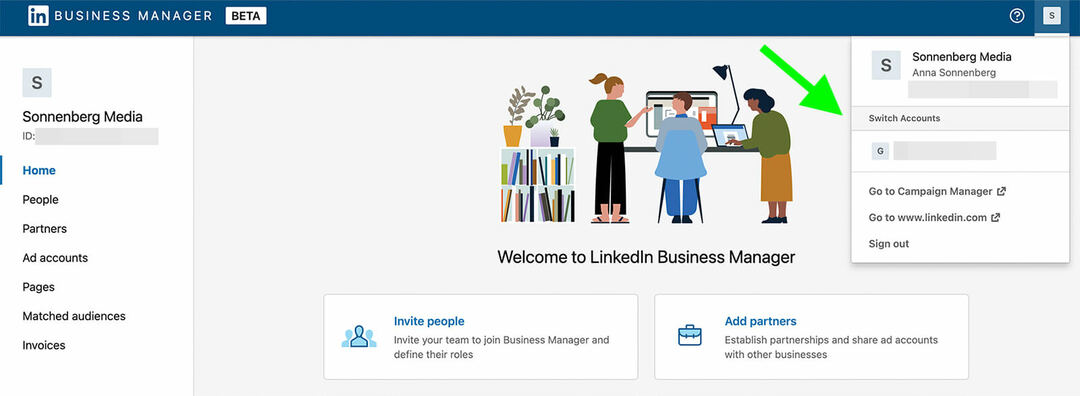
#3: Maak een Bedrijfsmanager
Zodra je een beheerder hebt gekozen en een structuur hebt uitgestippeld, ben je klaar om een Bedrijfsmanager te maken. Ga om te beginnen naar de Aanmaakpagina voor Bedrijfsmanager en voer het e-mailadres in dat u aan het dashboard wilt koppelen. U kunt hiervoor het beste een zakelijk e-mailadres gebruiken en dit hoeft niet overeen te komen met het e-mailadres dat u gebruikt voor uw persoonlijke LinkedIn-login.
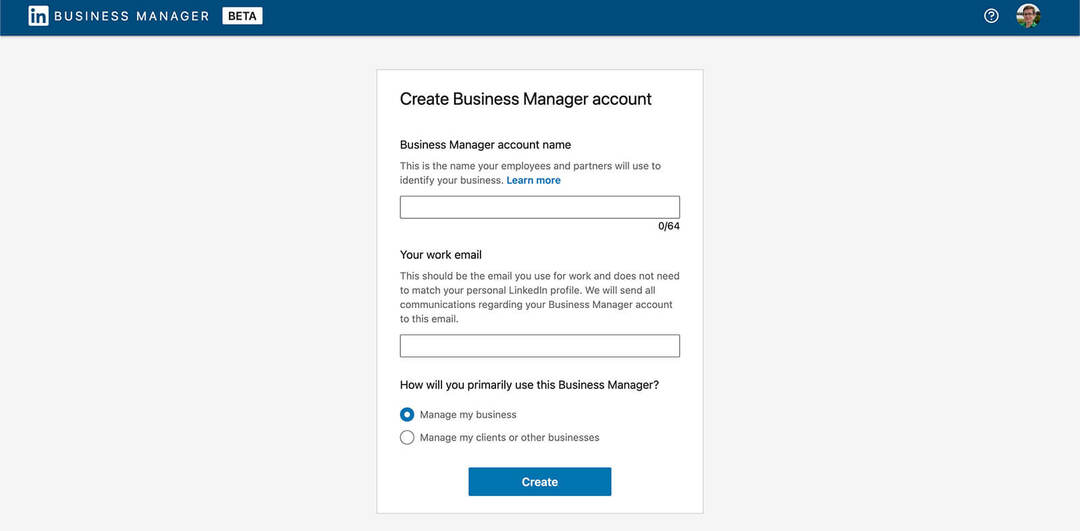
Geef de Business Manager dan een naam. Als u één dashboard voor een organisatie maakt, kunt u het beste uw bedrijfsnaam gebruiken. Als u van plan bent meerdere dashboards te maken voor verschillende eenheden of regio's, gebruik dan een consistente naamgevingsstructuur. Nogmaals, u kunt uw Meta Business Suite gebruiken voor inspiratie.
Uw gids voor de toekomst van het bedrijfsleven

De renaissance van Web3 opent nieuwe kansen voor ondernemers, makers en marketeers die klaar zijn om de veranderingen te omarmen. Maar wie kun je vertrouwen?
Introductie van de Crypto Business Conference; een premium evenement voor iedereen die wil leren hoe hij Web3 voor zijn bedrijf kan laten werken.
Ga met ons mee in het zonnige San Diego, Californië, voor de allereerste cryptoconferentie voor zakelijke pioniers... geen financiële en technische nerds. U krijgt bruikbare, zakelijke ideeën van bewezen innovators, zonder al het technische jargon.
CLAIM UW STOELHoud er rekening mee dat alle collega's of zakenpartners die u toevoegt, de naam van de Bedrijfsmanager te zien krijgen. Om hen te helpen uw dashboard efficiënt te identificeren, gebruikt u een eenvoudige naam die waarschijnlijk zal resoneren met alle betrokkenen.
Voordat u op Maken klikt, moet u ook het hoofddoel van het dashboard aangeven. Kies de optie die het beste aansluit bij uw geplande gebruik: het beheren van uw eigen bedrijfsmiddelen of die van uw klanten.
#4: Teamleden uitnodigen
Voordat je begint met het toevoegen van pagina's en accounts aan je Bedrijfsmanager, is het een goed idee om je team uit te nodigen. Om anderen toe te voegen, klikt u op de knop Mensen uitnodigen in de rechterbovenhoek en voert u hun zakelijke e-mailadres in.
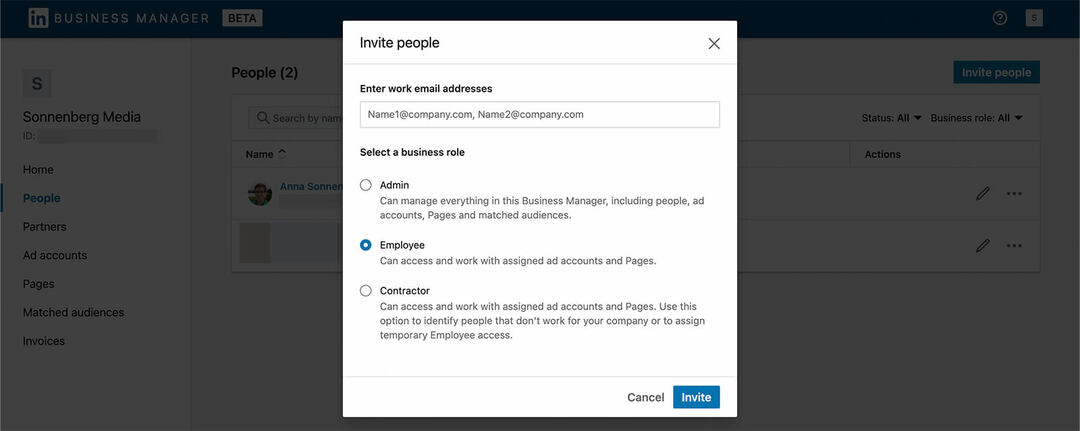
Zelfs als één persoon de verantwoordelijkheid op zich neemt voor het beheer van het dashboard, moet u plannen om ten minste twee mensen met beheerderstoegang aan te wijzen. Op die manier kan uw team altijd de Business Manager van uw organisatie gebruiken, zelfs als een van u toegangsproblemen ondervindt.
Wijs vervolgens relevante rollen toe aan andere teamleden. In de meeste gevallen moeten interne werknemers toegang krijgen tot werknemers, terwijl externe partners toegang moeten krijgen tot contractant. Nadat je teamleden hebt uitgenodigd, kun je hun uitnodigingen beheren door op de drie stippen rechts van hun naam te klikken.
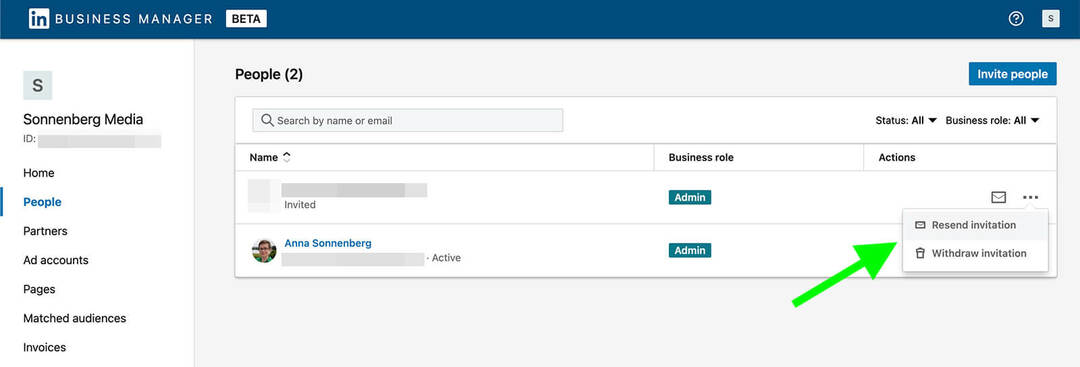
Zodra teamleden je uitnodiging accepteren en lid worden van je Bedrijfsmanager, kun je hun rol op elk moment modereren. Ga naar het tabblad Mensen en klik op het potloodpictogram rechts van een teamlid.
Van daaruit kunt u hun titel toevoegen of wijzigen (alleen voor informatieve doeleinden) of het vervolgkeuzemenu gebruiken om een andere zakelijke rol toe te wijzen. Als u bijvoorbeeld een teamlid van een beheerdersrol naar een werknemersrol moet omschakelen, is dit de plek om dat te doen. We behandelen hieronder de rechten voor specifieke pagina's en advertentieaccounts.
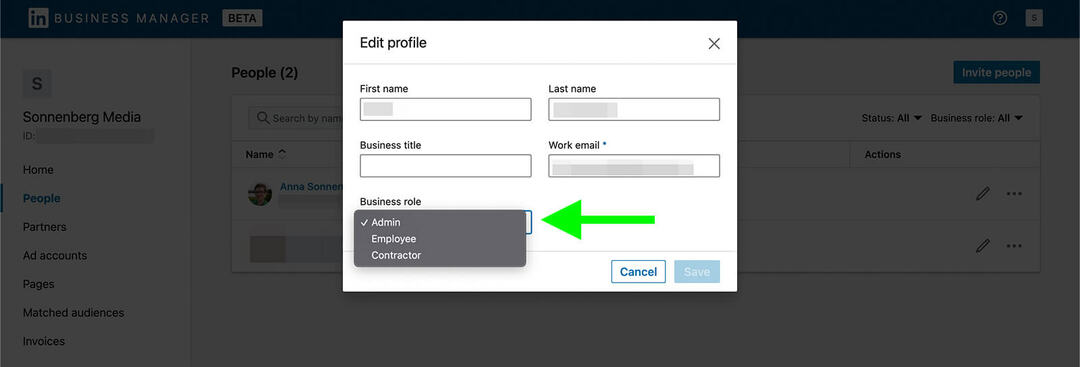
Vraag je je af of het echt de moeite waard is om al je collega's toe te voegen aan je Business Manager? Als ze momenteel toestemming hebben om je LinkedIn-pagina's of advertentieaccounts te beheren en deze middelen moeten blijven gebruiken, moet je ze toevoegen aan je Bedrijfsmanager.
Vanaf juli 2022 heeft LinkedIn aangegeven dat leden nog enkele maanden bedrijfsactiva kunnen blijven beheren via hun persoonlijke profielen. Maar zodra de acceptatie van Business Manager toeneemt en de overgangsperiode afloopt, moeten ze alle bedrijfsmiddelen beheren via Business Manager.
#5: Pagina's koppelen aan Bedrijfsmanager
Voeg vervolgens de activa van uw organisatie toe aan uw Bedrijfsmanager. Ga naar het tabblad Pagina's en open het vervolgkeuzemenu Pagina toevoegen. Als je Bedrijfsmanager gebruikt om activa in eigendom te verwerken, selecteer je Pagina toevoegen.
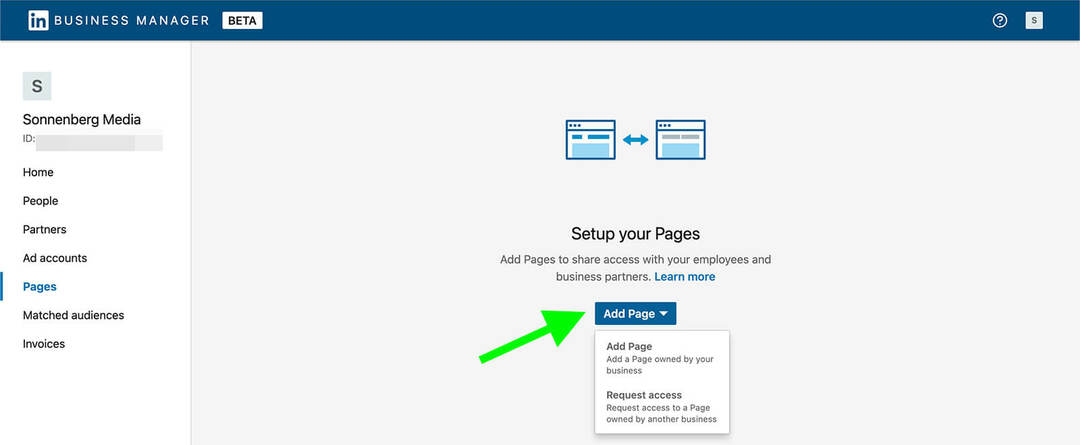
Zoek dan uw bedrijfspagina op. U kunt zoeken op naam of de URL van uw pagina invoeren. Houd er rekening mee dat het verplaatsen van een pagina naar Bedrijfsmanager betekent dat je vanaf nu beheerders vanaf het dashboard moet beheren. Als u akkoord gaat met de voorwaarden, klikt u op Toevoegen.
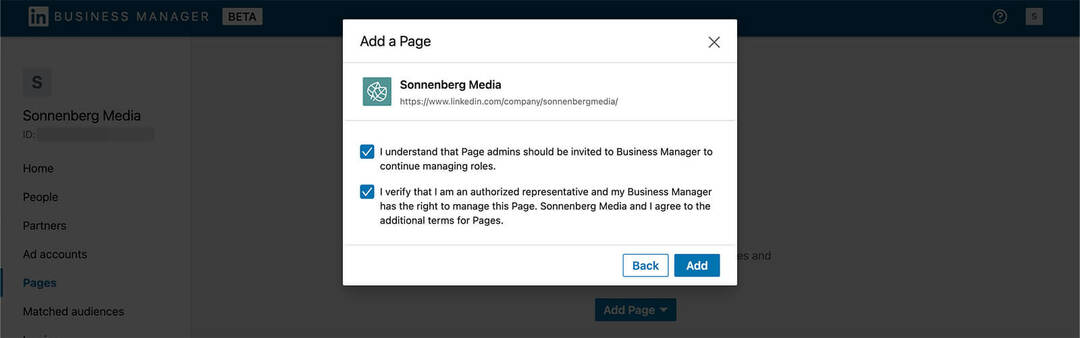
Houd er rekening mee dat je alleen een LinkedIn-pagina kunt toevoegen als een van de superbeheerders al in je Business Manager staat. Als je bijvoorbeeld alleen de contentbeheerders van de pagina hebt uitgenodigd voor Bedrijfsmanager, moet je een superbeheerder uitnodigen voordat je de pagina linkt.
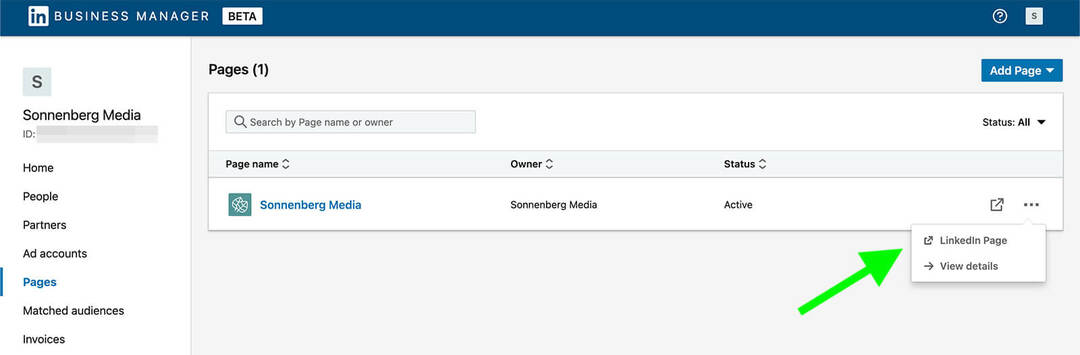
Nadat je een pagina hebt gelinkt, zou deze moeten worden vermeld in je Bedrijfsmanager. Om de beheerders te zien die er toegang toe hebben, klikt u op de naam van de pagina of op de optie Details bekijken die verschijnt nadat u op de drie stippen hebt geklikt. Iedereen die al toegang heeft via de paginabeheerinterface, wordt hier automatisch vermeld.
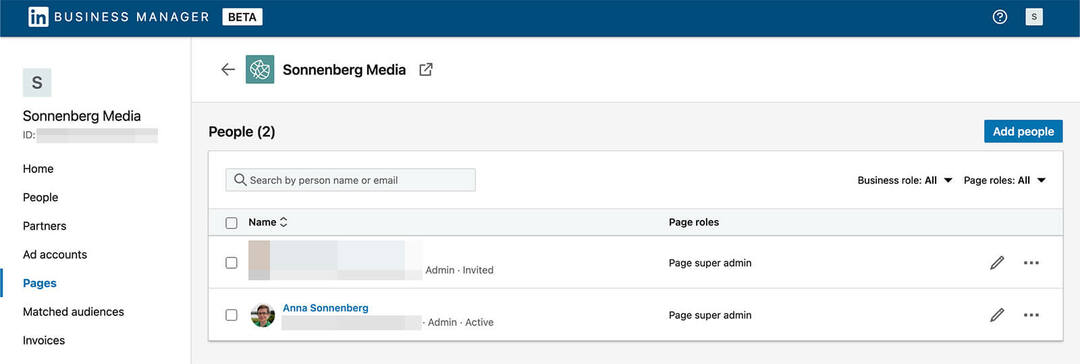
Klik op de link LinkedIn-pagina om de pagina te beheren. U wordt doorgestuurd naar de standaard paginabeheerinterface waar u berichten kunt maken, artikelen kunt schrijven en analyses kunt beoordelen. Vanaf juli 2022 is de workflow voor het maken van bedrijfsinhoud en het beoordelen van resultaten niet veranderd.
#6: Advertentieaccounts toevoegen aan Bedrijfsmanager
Het proces voor het koppelen van advertentieaccounts aan Bedrijfsmanager is vergelijkbaar. Ga naar het tabblad Advertentieaccounts in Bedrijfsmanager en klik op de knop Accounts toevoegen om het vervolgkeuzemenu te bekijken.
Krijg een deskundige Social Media Marketing-training van de profs

Wilt u de concurrentie voor zijn en leren hoe u uw sociale marketingstrategie kunt diversifiëren?
Leer van de meest vertrouwde experts uit de branche, wrijf over ellebogen met andere slimme marketeers en til je marketing naar een hoger niveau tijdens dit driedaagse evenement in het zonnige San Diego, Californië.
KLIK OM MEER TE LEREN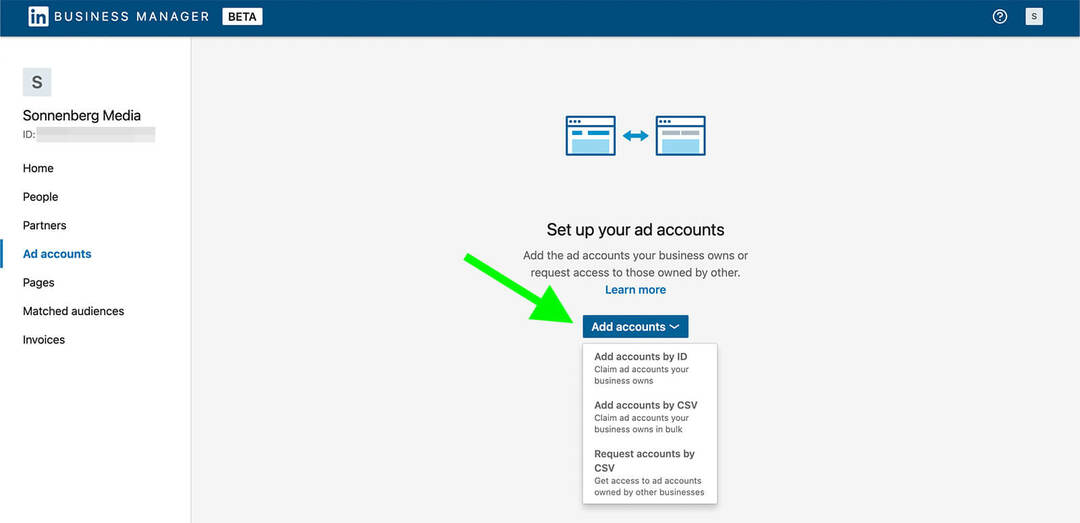
Als u slechts een handvol advertentieaccounts hoeft toe te voegen, is het invoeren van de ID de meest efficiënte optie. Maar als u er meer dan een paar moet koppelen, gebruikt u in plaats daarvan de optie Accounts toevoegen via CSV.
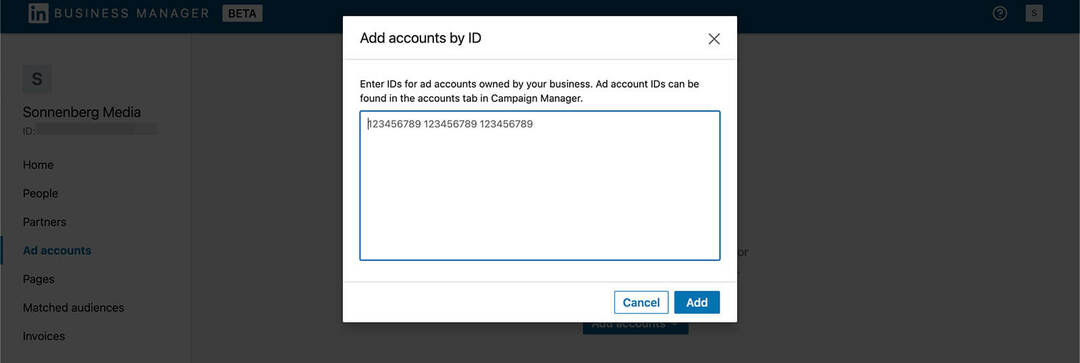
Zodra je verzoek is goedgekeurd, zie je het account in je Bedrijfsmanager. Om de status te controleren en teamleden toe te voegen, klikt u op de drie stippen aan de rechterkant en selecteert u Details bekijken. Net als bij pagina's, moet iedereen die al toegang had tot je advertentieaccount, automatisch worden vermeld in Bedrijfsmanager.
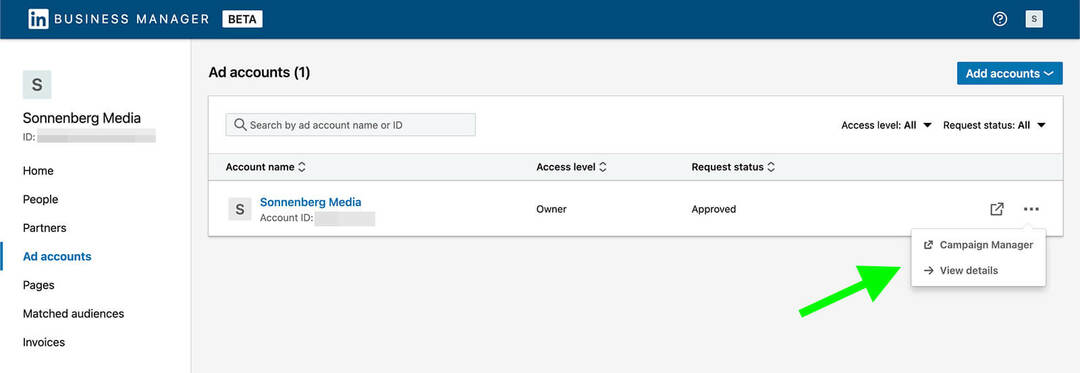
Als u de rol van een teamlid wilt bewerken, klikt u op het potloodpictogram rechts van hun naam. Kies vervolgens een nieuwe rol en klik op de knop Bijwerken.
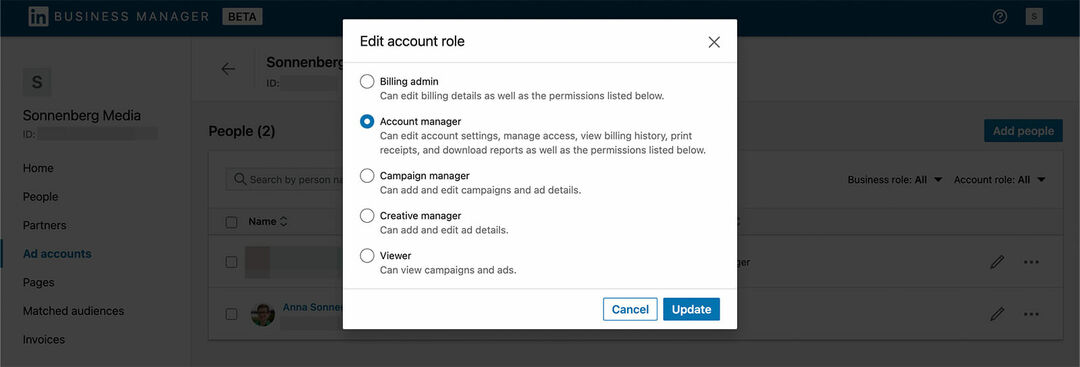
Als u meer accounts wilt toevoegen, klikt u op de pijl naar links om terug te gaan naar het hoofdtabblad 'Advertentieaccounts'. Klik vervolgens op de knop Accounts toevoegen in de rechterbovenhoek en kies hoe u uw activa wilt koppelen.
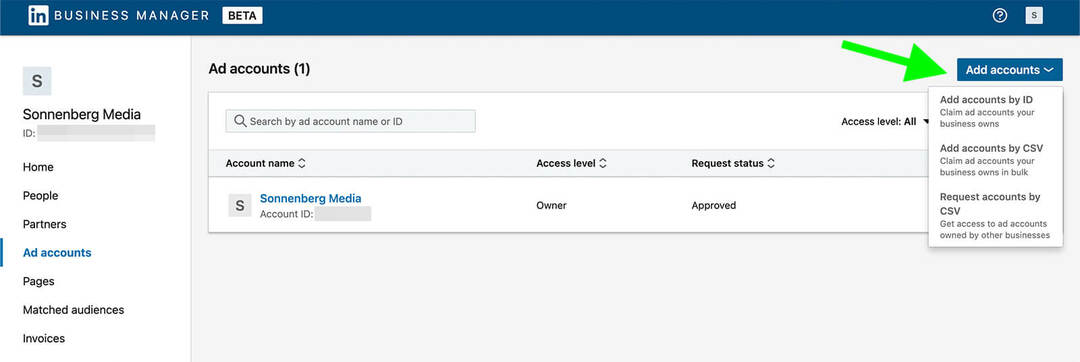
U kunt ook elk account openen via het hoofdtabblad Advertentieaccounts. Klik op de drie stippen rechts van het account en selecteer Campagnebeheer. Net als bij LinkedIn-pagina's is de interface voor het gebruik van advertentieaccounts niet veranderd. Hoewel u de toegang kunt beheren in Bedrijfsmanager, maakt en analyseert u nog steeds advertenties in Campagnebeheer.
#7: Overeenkomende doelgroepen delen in Bedrijfsmanager
Wanneer je advertentieaccounts aan je Bedrijfsmanager koppelt, worden eventuele overeenkomende doelgroepen automatisch overgedragen. Ga naar het tabblad Overeenkomende doelgroepen om ze te bekijken. U kunt elke overeenkomende doelgroep openen om de details te bekijken.
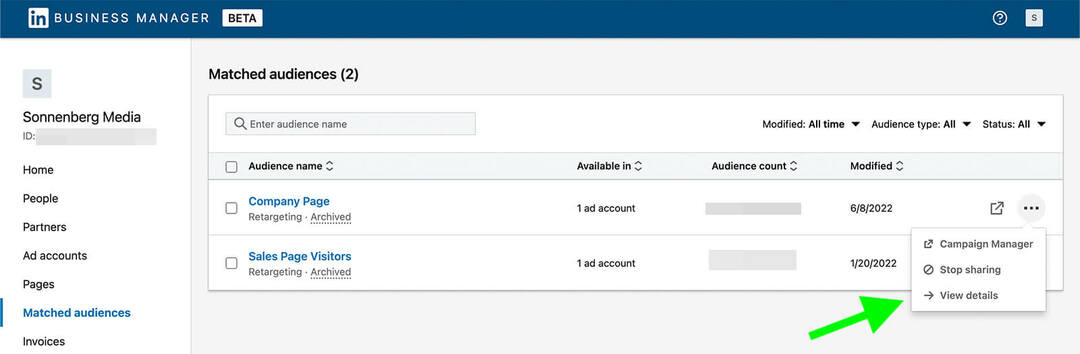
Om het te delen, vink je het vakje links van de overeenkomende doelgroep aan en klik je op de knop Doelgroepen delen in de rechterbovenhoek. Selecteer vervolgens het advertentieaccount waarmee u de doelgroep wilt delen en klik op de knop Delen.
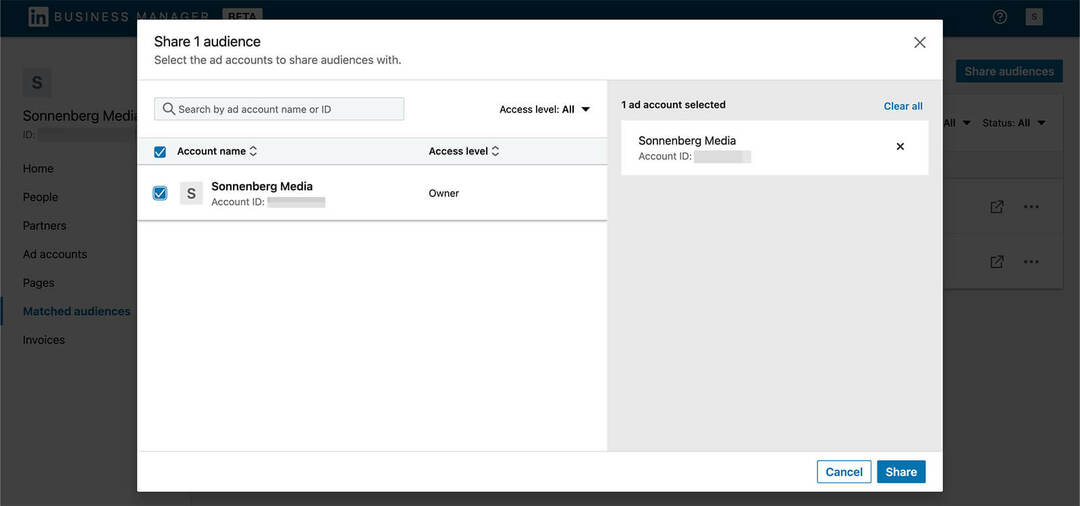
U kunt ook klikken om een overeenkomende doelgroep rechtstreeks in Campagnebeheer te openen. Van daaruit kunt u bestaande doelgroepen bewerken of nieuwe maken. Houd er rekening mee dat alle nieuwe overeenkomende doelgroepen die je in een gekoppeld advertentieaccount maakt, automatisch worden weergegeven in Bedrijfsmanager.
#8: Teamleden beheren in Bedrijfsmanager
Zodra teamleden je uitnodiging hebben geaccepteerd om lid te worden van je Bedrijfsmanager, kun je hun profielen, rollen en status beheren. Ga naar het tabblad Personen om teamleden te beheren.
Om te zien welke activa een teamlid kan beheren, klikt u op de drie stippen rechts van hun naam en selecteert u Details bekijken. Schakel vervolgens tussen de tabbladen Pagina's en Advertentieaccounts om te zien tot welke items ze toegang hebben.
Als u op de drie stippen rechts van een pagina of advertentieaccount klikt, ziet u meer beheeropties. U kunt bijvoorbeeld de toegang tot activa intrekken of machtigingen wijzigen.
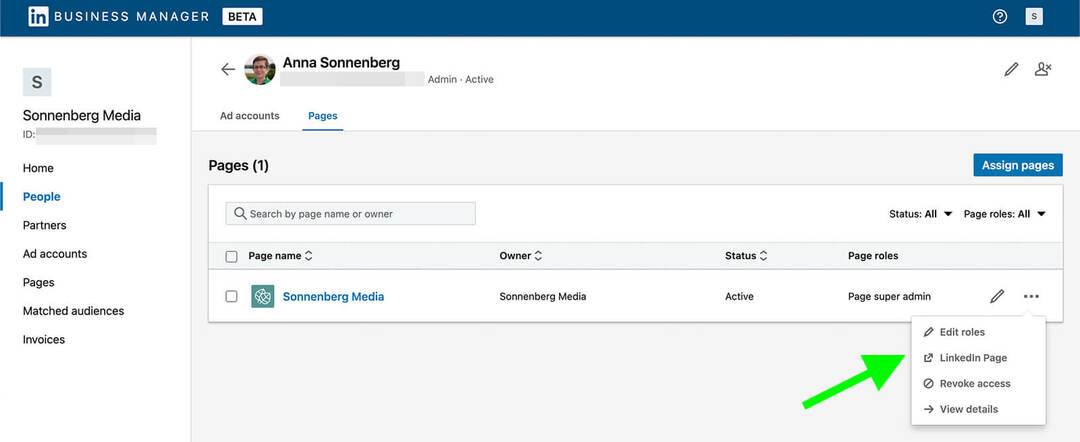
Je kunt een teamlid uitnodigen om meer pagina's rechtstreeks vanuit het tabblad Personen in Bedrijfsmanager te beheren. Bekijk een teamlid en klik op de knop Pagina's toewijzen in de rechterbovenhoek. U ziet een lijst met alle beschikbare pagina's die u kunt toewijzen.
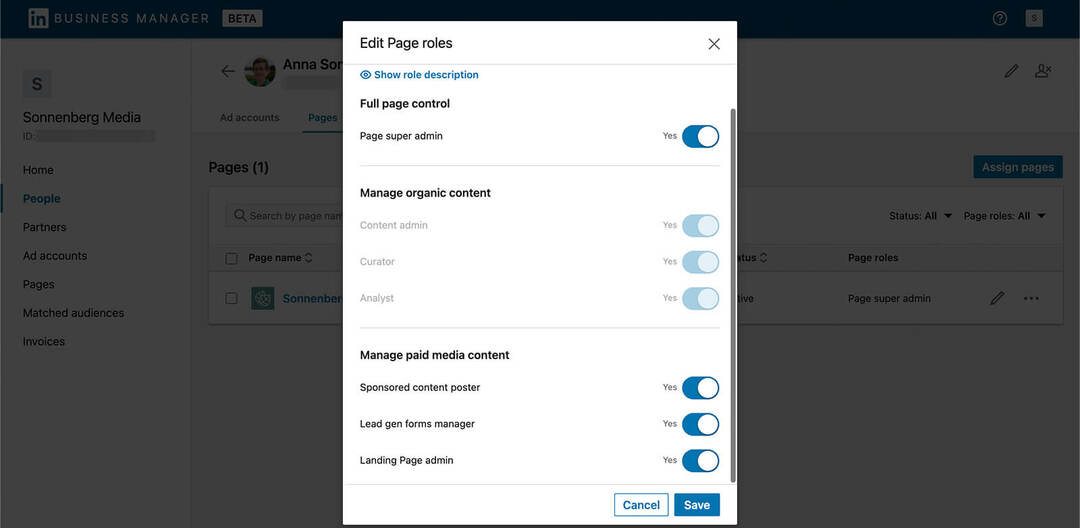
Als u in plaats daarvan hun toegang tot een pagina wilt verwijderen, klikt u op drie stippen rechts van hun naam en selecteert u Toegang intrekken. U kunt teamleden ook verwijderen via het tabblad Pagina's. Selecteer een bedrijfspagina, klik op de drie stippen rechts van hun naam en kies Verwijderen.
#9: Werk samen met externe partners en belanghebbenden in Business Manager
Naast teamleden ondersteunt Business Manager ook externe partners. Via bovenstaande workflow kunt u individuele consultants of freelancers uitnodigen. Maar als u van plan bent een bureau in te huren met meerdere werknemers of als u een veiligere optie wilt om samen te werken met externe contractanten, dan zijn partnerschappen de juiste keuze.
Voordat u begint met het toevoegen van partners of het vragen van medewerkers om uw team toe te voegen, moet u ervoor zorgen dat iedereen op dezelfde lijn zit. Aangezien Bedrijfsmanager een nieuwe tool is, zijn uw zakenpartners mogelijk nog niet overgestapt op het gebruik ervan.
Slechts één Bedrijfsmanager kan eigenaar zijn van een advertentieaccount of een bedrijfspagina. Dat betekent dat de organisatie die de eigenaar is, deze eerst naar hun Bedrijfsmanager moet verplaatsen en vervolgens externe partners moet uitnodigen om er toegang toe te krijgen.
Dan kunnen beide Business Managers een partnerschap aangaan. Het enige dat u nodig hebt om een partnerschap tot stand te brengen, is de Bedrijfsmanager-ID van de andere organisatie. Ga naar het tabblad Partners in je Bedrijfsmanager, voeg hun Bedrijfsmanager-ID toe en klik op Partner toevoegen.
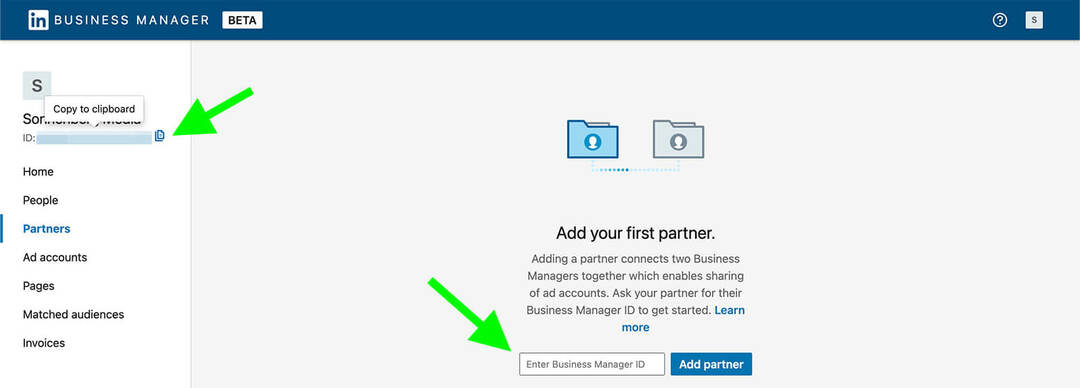
Zodra je een partner hebt toegevoegd, kun je de andere Bedrijfsmanager op het tabblad Partners zien. Klik op een partner om de items te zien die je hebt gedeeld. Interessant is dat een Business Manager-partnerschap een tweerichtingsverbinding creëert waardoor beide organisaties activa kunnen toevoegen.
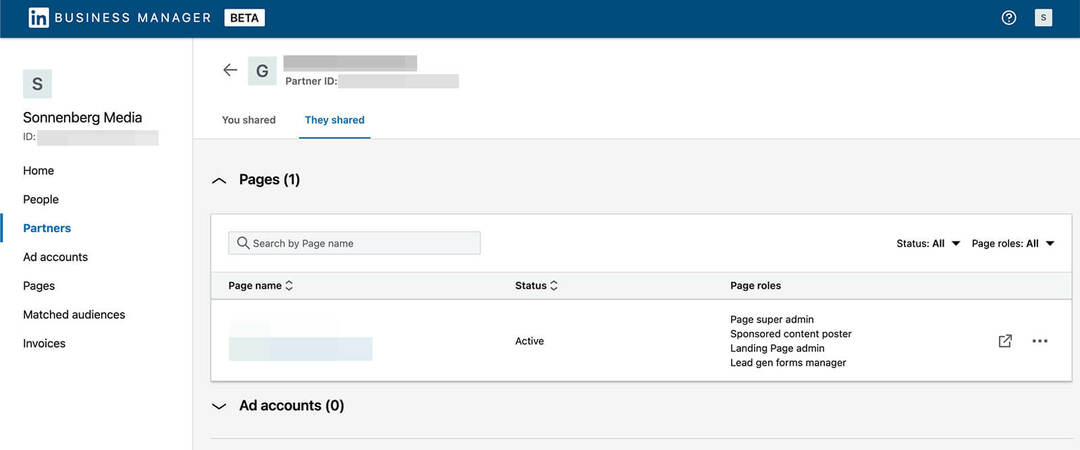
Je kunt navigeren tussen de tabbladen Jij gedeeld en Zij gedeeld om alle activa te beheren die de twee Bedrijfsmanagers hebben gedeeld. Op het tabblad Jij hebt gedeeld, kun je de knoppen aan de rechterkant van het scherm gebruiken om pagina's en advertentieaccounts te kiezen om te delen.
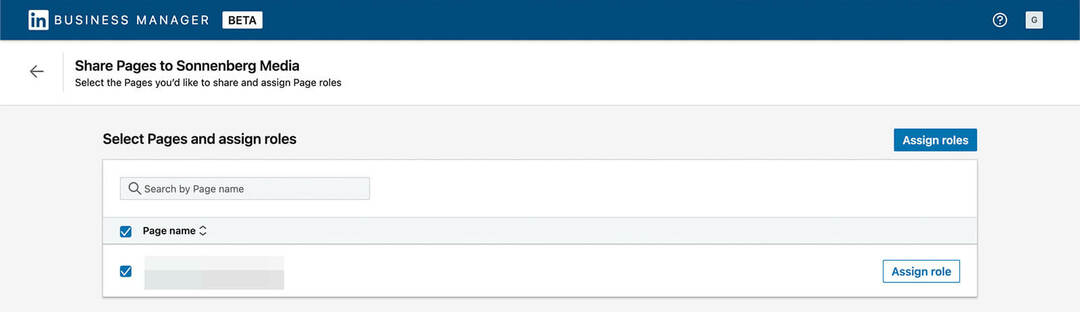
Wanneer u toegang deelt, ziet u een prompt om de partnerorganisatie een passend toegangsniveau te geven. U kunt bijvoorbeeld een partner volledige paginabeheer toestaan, wat betekent dat hun werknemers superbeheerderstoegang hebben.
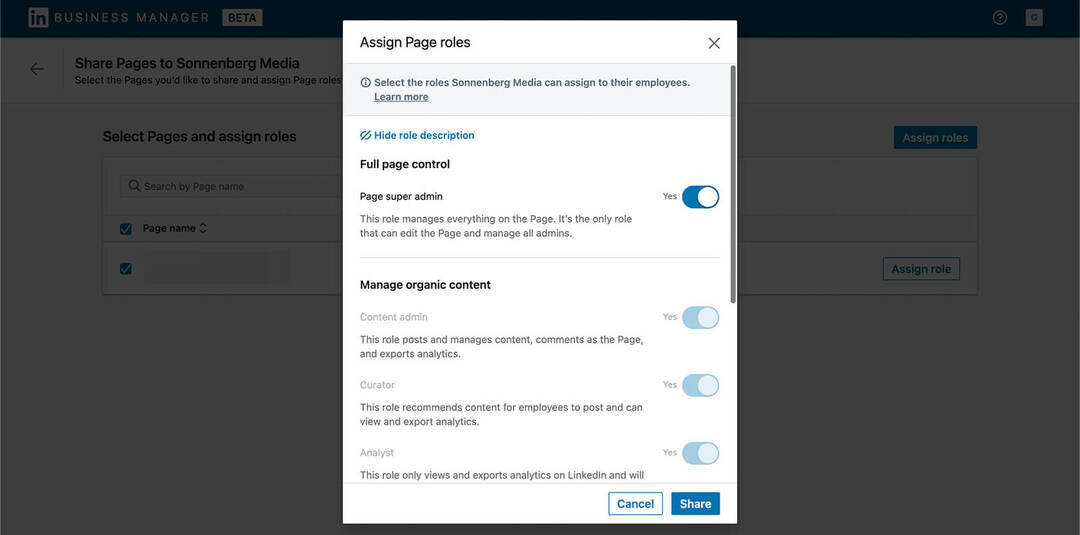
Zodra je partner toegang heeft tot je advertentieaccount of pagina, kan hij de toegang beheren via het tabblad Partners. Van daaruit kunnen ze rollen toewijzen aan hun eigen teamleden en doorklikken om de middelen te beheren in Campagnebeheer of LinkedIn.
Conclusie
De openbare bètaversie van LinkedIn Business Manager biedt efficiënt accountbeheer, naadloze samenwerking en veilig delen van accounts. Naarmate het platform geplande functies zoals facturering en rapportage over meerdere accounts blijft uitrollen, wordt het waarschijnlijk een nog nuttiger hulpmiddel voor marketeers op sociale media.
Benieuwd naar NFT's, DAO's en Web3?
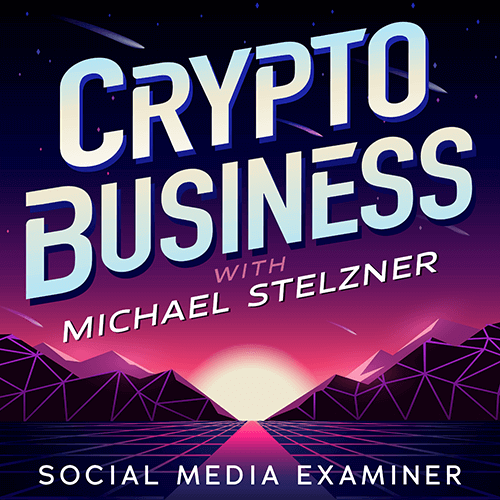
Volg de Crypto Business-podcast om erachter te komen hoe NFT's, sociale tokens, DAO's (en nog veel meer) uw bedrijf in de nabije toekomst zullen beïnvloeden.
Elke vrijdag interviewt gastheer Michael Stelzner toonaangevende experts uit de industrie over wat nu werkt in Web3 en wat u in de toekomst kunt verwachten, zodat u uw bedrijf kunt voorbereiden op de shift, zelfs als u een totaal bent Nieuweling.
VOLG DE SHOW